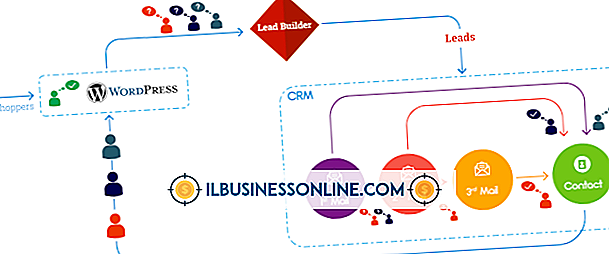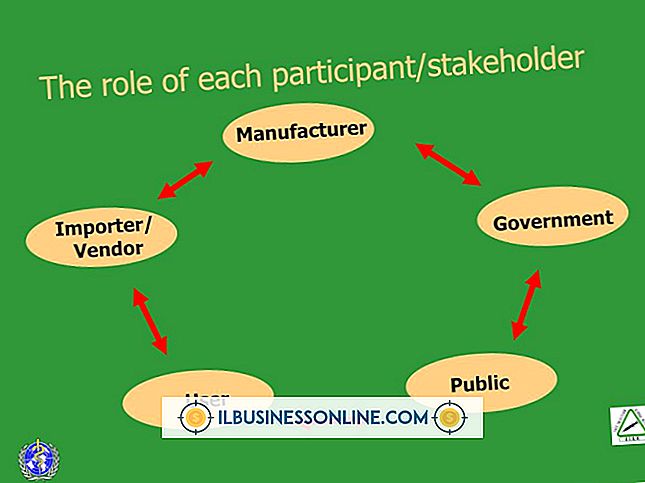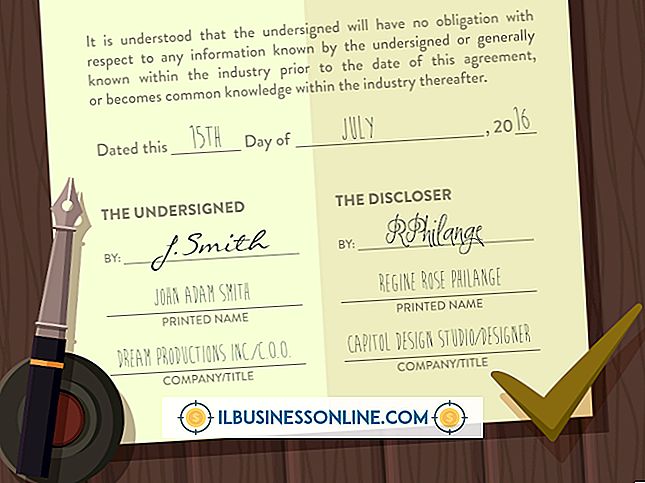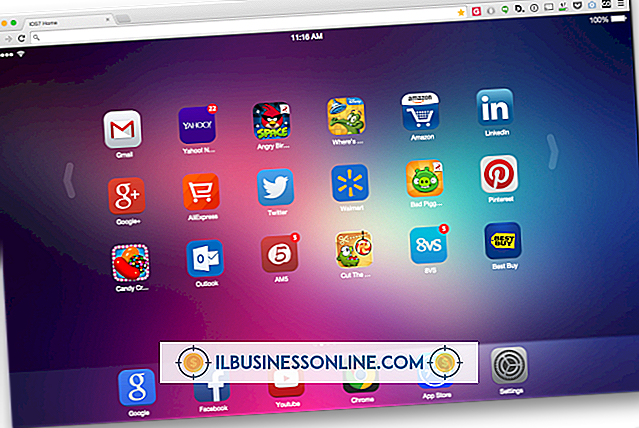Hoe berichten te coderen in Outlook 2007

Om ervoor te zorgen dat persoonlijke informatie, intellectueel eigendom, handelsgeheimen en klantgegevens niet worden gekaapt tijdens de overdracht, moeten bedrijven gegevenscodering serieus nemen. Datalekken kunnen grote schade aanrichten en leiden tot rechtszaken en boetes, afhankelijk van de situatie. Eén maatregel die u kunt nemen om uw e-mail vertrouwelijk te houden en te blijven voldoen, is om uw e-mailberichten indien nodig te versleutelen. Versleutel berichten in Outlook 2007 is een relatief eenvoudige stap om ervoor te zorgen dat uw kleine onderneming de vertrouwelijkheid serieus neemt. Zodra de e-mail is gecodeerd, wordt deze omgezet in een gecodeerde versie van het bericht die alleen kan worden ontcijferd door de ontvanger met de bijbehorende privésleutel.
Encryptie van één bericht
1.
Open een nieuw e-mailbericht in Outlook. Klik op het pictogram van de uitbreiding onder het menu Opties om het dialoogvenster Berichtopties te openen.
2.
Klik op de knop "Inhoud en bijlagen van berichten coderen" om uw e-mailbericht te coderen. Klik op "Sluiten" om het venster te sluiten en uw selectie op te slaan. Opmerking: als deze knop niet beschikbaar is in uw versie van Outlook, klikt u op de knop "Beveiligingsinstellingen".
3.
Stel uw bericht op en druk op "Verzenden" wanneer u klaar bent. Na het verzenden van het bericht, wisselt uw e-mailsysteem een digitaal ondertekend bericht uit met de ontvanger, wat een unieke digitale stempel op het bericht is. Wanneer het digitaal ondertekende bericht met een ander wordt uitgewisseld, wordt uw publieke sleutelcertificaat gedeeld met de ontvanger en omgekeerd. Zodra de certificaten zijn gedeeld en opgeslagen als contact, kan de e-mail door de ontvanger worden gelezen. Als u een gecodeerd bericht verzendt naar iemand wiens e-mailinstellingen de codering niet ondersteunen, ontvangt u een melding.
Alle berichten coderen
1.
Klik op 'Extra' in de menubalk en selecteer 'Vertrouwenscentrum'.
2.
Selecteer "E-mailbeveiliging" aan de linkerkant en plaats een vinkje naast "Versleutelen van inhoud en bijlagen voor uitgaande berichten".
3.
Klik op "OK" om af te sluiten en uw selectie op te slaan. Als u een bepaald certificaat moet gebruiken, klikt u op de knop 'Beveiligingsinstellingen'. Andere beveiligingsinstellingen kunnen ook in het Vertrouwenscentrum worden bijgewerkt.